
키보드 딜레이 없이 게임을 즐기는 궁극의 가이드: 반응속도 향상을 위한 완벽 해결책
한 치의 망설임도 없이, 적의 공격을 막고 역습을 가해야 하는 긴박한 순간! 그러나 갑작스러운 키보드 딜레이는 게임의 흐름을 끊고, 승리를 눈앞에서 놓치게 만드는 주범입니다. 이제 더 이상 키보드 딜레이 때문에 게임 플레이에 방해받지 마세요! 본 가이드에서는 키보드 딜레이의 원인을 분석하고, 완벽하게 딜레이를 해결하여 키보드 응답 속도를 최대한 끌어올리는 방법을 자세히 알려드리겠습니다.
✅ 핑 문제로 게임에서 답답하셨나요? 인터넷 연결 설정만 바꿔도 게임 반응 속도가 획기적으로 향상될 수 있습니다! 지금 바로 최적의 설정을 찾아보세요.
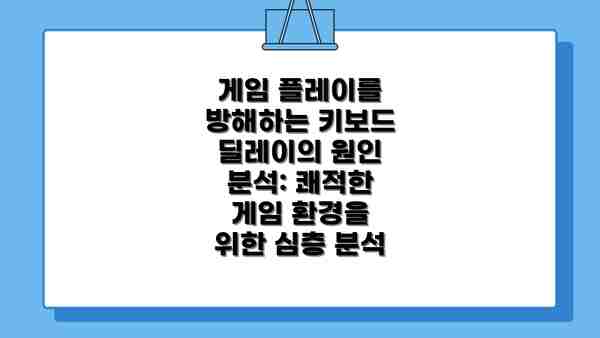
게임 플레이를 방해하는 키보드 딜레이의 원인 분석: 쾌적한 게임 환경을 위한 심층 분석
게임 중 키 입력이 늦거나 반응이 느려지는 키보드 딜레이는 게임 플레이에 심각한 악영향을 미치죠. 순간의 딜레이가 게임의 승패를 좌우할 수도 있으니까요. 그렇다면 이러한 딜레이는 도대체 어디서 발생하는 걸까요? 원인을 정확히 파악해야 해결책도 찾을 수 있답니다. 자세히 알아보도록 하죠!
먼저, 하드웨어적인 문제를 살펴볼게요.
- 키보드 자체의 문제: 낡은 키보드, 혹은 저렴한 키보드는 접점 불량이나 스위치 고장으로 인해 입력 신호 전달에 지연이 생길 수 있어요. 특히 멤브레인 방식 키보드는 오랫동안 사용하면 눌림이 제대로 인식되지 않거나, 반응 속도가 느려지는 현상이 나타날 수 있답니다. 고가의 기계식 키보드는 내구성이 좋지만, 더러움이나 부품의 노후화는 어쩔 수 없어요.
- USB 포트의 문제: 키보드를 연결하는 USB 포트가 고장나거나, 다른 기기와의 충돌로 인해 충분한 대역폭을 확보하지 못할 수도 있어요. 특히 여러 개의 USB 기기를 동시에 사용하는 경우에는 더욱 문제가 심각해질 수 있답니다. USB 허브를 사용하더라도 품질이 낮으면 오히려 딜레이가 발생할 수 있으니 주의해야 해요.
- 키보드 드라이버 문제: 키보드 드라이버가 오래되거나 손상된 경우에도 딜레이가 발생할 수 있어요. 최신 드라이버로 업데이트하거나, 드라이버를 재설치하는 것이 중요하답니다.
다음으로, 소프트웨어적인 문제를 살펴볼게요.
- 높은 CPU/GPU 사용률: 게임 자체가 시스템 자원을 많이 사용하는 경우, 키보드 입력 처리에 할당되는 자원이 부족해져 딜레이가 발생할 수 있답니다. 특히 그래픽 옵션을 최대로 설정하거나, 배경에서 다른 프로그램을 많이 실행하는 경우에는 이런 현상이 더욱 두드러지게 나타나요.
- 배경 프로그램 충돌: 백그라운드에서 실행되는 프로그램들이 키보드 입력과 충돌하여 딜레이를 유발할 수 있어요. 불필요한 프로그램은 종료하고, 게임 실행 전에 시스템 자원을 최대한 확보하는 것이 중요하답니다. 특히 방화벽이나 보안 프로그램이 과도하게 작동하는 경우에도 영향을 미칠 수 있어요.
- 게임 설정 문제: 게임 내 설정에서 입력 지연이 발생하는 경우가 있답니다. 게임 설정에서 키보드 입력 관련 설정을 다시 확인해 보세요. 혹시 입력 반응 속도를 조절하는 옵션이 있다면 적절하게 조정해 보는 것도 좋은 방법 중 하나에요.
- 운영체제 문제: 윈도우즈 시스템 자체의 문제로 인해 키보드 입력이 지연될 수도 있어요. 시스템 업데이트를 통해 해결될 수도 있으니 확인해 보아야 해요.
마지막으로, 네트워크 문제(온라인 게임의 경우)도 고려해야 해요.
- 높은 핑(Ping): 온라인 게임의 경우, 네트워크 지연으로 인해 키 입력이 서버에 제대로 전달되지 않아 딜레이가 발생할 수 있어요. 인터넷 속도를 확인하고, 라우터나 모뎀을 재부팅해 보는 것이 좋답니다.
<중요!> 키보드 딜레이의 근본적인 원인을 파악하는 것이 가장 중요하며, 이를 통해 효과적인 해결책을 찾을 수 있어요. 하드웨어, 소프트웨어, 그리고 네트워크 상태를 종합적으로 점검하여 문제의 원인을 찾는 것이 가장 중요합니다.
다음 장에서는 이러한 원인 분석을 토대로 키보드 딜레이를 해결하기 위한 실질적인 솔루션을 자세히 알아보도록 하겠습니다.
✅ 렉 현상 없이 게임을 즐기는 비밀, 지금 바로 확인하세요! 터치 오류는 게임의 몰입도를 망칠 수 있습니다. 원인 분석부터 해결책까지 한 번에!

1. 하드웨어 문제: 낡은 키보드와 불안정한 연결
오래된 키보드는 내부 부품의 마모로 인해 응답 속도가 느려질 수 있습니다. 또한, 키보드와 PC의 연결 상태가 불안정하면 딜레이가 발생할 수 있습니다. USB 포트의 문제, 케이블의 손상, 무선 연결의 간섭 등을 확인해야 합니다. 혹시 무선 키보드를 사용하고 있다면, 수신기와 PC 간의 거리, 주변의 다른 무선 기기들로 인한 간섭을 의심해볼 수 있습니다.
2. 소프트웨어 문제: 드라이버 충돌과 불필요한 백그라운드 프로그램
키보드 드라이버가 오래되었거나 손상되었을 경우, 딜레이가 발생할 수 있습니다. 최신 드라이버로 업데이트하거나 재설치하는 것이 중요합니다. 또한, 게임 실행 중 불필요한 백그라운드 프로그램들이 시스템 자원을 과도하게 사용하면 게임의 성능 저하 및 키보드 딜레이로 이어질 수 있습니다. 게임을 실행하기 전에 불필요한 프로그램들을 종료하는 습관을 들이는 것이 좋습니다.
3. 시스템 설정 문제: 높은 입력 지연 및 낮은 폴링 레이트
PC의 시스템 설정에서 입력 지연이 높게 설정되어 있거나, 키보드의 폴링 레이트(Polling Rate)가 낮게 설정되어 있으면 키보드 응답 속도가 느려집니다. 입력 지연 설정을 낮추고, 키보드의 폴링 레이트를 1000Hz(일반적으로 권장)로 설정하는 것을 확인해야 합니다. 폴링 레이트가 높을수록 키보드의 입력을 더 자주 체크하여 응답속도가 개선됩니다.
4. 게임 설정 문제: 게임 내 설정과 그래픽 설정
일부 게임들은 게임 내 키보드 설정에서 입력 지연을 발생시키는 옵션을 가지고 있기도 합니다. 게임 설정을 꼼꼼히 확인하고 불필요한 옵션들을 끄거나 조정하는 것이 중요합니다. 또한, 게임의 그래픽 설정이 너무 높으면 시스템 자원 부족으로 인해 키보드 딜레이가 발생할 수 있습니다. 그래픽 설정을 낮추는 것도 효과적인 방법일 수 있습니다.
키보드 딜레이 해결을 위한 실질적인 솔루션: 키보드 딜레이 없이 게임 즐기기 위한 방법
게임 중 키보드 딜레이로 인해 답답함을 느끼셨나요? 이제 걱정 마세요! 이 섹션에서는 키보드 딜레이의 주범들을 잡고, 쾌적한 게임 환경을 만들어 드릴 실질적인 해결책들을 자세히 알려드릴게요. 바로 적용 가능한 팁들로 가득하니, 차근차근 따라 해 보세요!
| 문제 | 해결 방법 | 추가 설명 | 확인 사항 |
|---|---|---|---|
| 드라이버 문제 | 키보드 드라이버를 최신 버전으로 업데이트하세요. 혹은 드라이버를 제거 후 재설치하여 깨끗한 상태로 만들어 보세요. | 제조사 웹사이트에서 최신 드라이버를 다운로드하는 것이 가장 안전하고 효과적이에요. 잘못된 드라이버는 딜레이의 주요 원인이 될 수 있답니다. | 장치 관리자에서 키보드 드라이버 버전을 확인해 보세요. |
| USB 포트 문제 | 다른 USB 포트에 키보드를 연결해 보세요. 특히 USB 3.0 포트를 사용하는 것이 좋답니다. USB 허브 사용 시, 직접 연결하는 것이 좋습니다. | USB 포트 자체의 문제나 허브의 성능 저하로 인해 딜레이가 발생할 수 있어요. | 포트를 바꿔 연결했을 때 딜레이가 사라지는지 확인하세요. |
| 키보드 자체 문제 | 키보드 고장 여부를 확인해 보세요. 다른 키보드를 사용해 딜레이 발생 여부를 확인하여 키보드 자체의 문제인지 확인해볼 수 있어요. | 오래된 키보드나 고장난 키보드는 딜레이를 유발할 수 있어요. 새 키보드를 사용하는 것을 추천드립니다. | 다른 키보드로 갈아 끼워 테스트하고, 차이점을 확인해 보세요. |
| 높은 CPU/RAM 사용률 | 게임 실행 시 CPU와 RAM 사용률이 너무 높은지 확인해 보세요. 필요하다면 게임 설정을 낮추는 것을 고려해 보세요. | 컴퓨터 자원이 부족하면 게임의 응답 속도가 느려질 수 있어요. | 작업 관리자를 통해 CPU 및 RAM 사용률을 확인해보시고, 다른 프로그램을 종료해 보세요. |
| 백그라운드 프로그램 | 불필요한 백그라운드 프로그램을 종료하세요. 특히, 게임에 영향을 미칠 수 있는 프로그램을 종료하는 것이 중요해요. | 백그라운드에서 실행되는 프로그램들이 시스템 자원을 과도하게 사용할 수 있답니다. | 시작 프로그램 목록을 확인하고 불필요한 프로그램들을 제거하세요. |
| 게임 설정 문제 | 게임 내 그래픽 설정을 낮춰보세요. 혹은 게임의 입력 딜레이 설정이 있는지 확인하여 조절해 보세요. | 높은 그래픽 설정은 컴퓨터에 무리를 주어 딜레이를 유발할 수 있어요. | 게임 설정에서 그래픽 옵션을 낮추고, 입력 관련 설정을 확인하여 필요시 조정해주세요 |
| 인터넷 연결 문제 (온라인 게임) | 인터넷 연결 상태를 확인하고, 라우터를 재부팅해 보세요. 혹시 핑이 높은지 확인해 보세요. | 온라인 게임의 경우, 인터넷 연결 상태가 딜레이에 직접적인 영향을 미친답니다. | 인터넷 속도 측정 사이트를 이용해 속도를 확인하고, 핑 값 역시 확인해 보세요. |
| 폴링률 설정 | 키보드의 폴링률(polling rate)을 확인하고 최대치로 설정하세요. | 폴링률이 낮으면 입력 반응 속도가 느려져 딜레이가 발생할 수 있습니다. | 키보드 설정 프로그램을 통해 폴링률을 확인하고 조정해 보세요. 보통 1000Hz가 가장 좋습니다. |
| 윈도우 설정 | 윈도우의 게임 모드를 활성화하거나, 고성능 전원 모드로 변경해 보세요. | 윈도우 설정은 시스템 자원 할당에 영향을 미쳐 딜레이를 완화할 수 있습니다. | 윈도우 설정에서 게임 모드 또는 고성능 전원 모드를 활성화하세요. |
위 방법들을 모두 시도했는데도 키보드 딜레이가 해결되지 않는다면, 키보드 자체의 문제일 가능성이 높으니 새로운 키보드를 구매하는 것을 권장드립니다.
이 모든 팁들을 적용하면, 확실하게 키보드 딜레이에서 벗어나 게임에 집중할 수 있을 거예요! 즐거운 게임 플레이 되세요!
✅ 게임 딜레이의 원인이 USB 드라이버에 있다면? 지금 바로 문제 해결하고 쾌적한 게임 환경을 만들어보세요! 윈도우10/11 USB 드라이버 설치 및 문제 해결 가이드를 통해 궁극의 반응속도를 경험하세요.

1. 키보드 드라이버 업데이트 및 재설치
제조사 웹사이트에서 최신 드라이버를 다운로드하여 설치하거나 재설치하는 것이 가장 첫 번째로 해야 할 일입니다. 드라이버 문제로 인한 키보드 딜레이는 이 방법으로 대부분 해결 가능합니다.
2. 백그라운드 프로그램 종료 및 시스템 최적화
게임 실행 전에 불필요한 백그라운드 프로그램들을 모두 종료하고, 시스템 리소스 관리 도구를 사용하여 시스템 최적화를 진행합니다. 메모리 및 CPU 사용량을 줄여 게임의 성능을 향상시키는 것이 중요합니다.
3. 폴링 레이트 설정 확인 및 변경
키보드 설정에서 폴링 레이트를 1000Hz로 설정하여 키보드 응답 속도를 높입니다. 일부 키보드는 소프트웨어를 통해 폴링 레이트를 조정할 수 있습니다. 설정 방법은 키보드 제조사의 설명서를 참조하십시오.
4. 게임 내 설정 최적화
게임 내 키보드 설정 및 그래픽 설정을 최적화하여 딜레이를 최소화합니다. 게임마다 설정 방식은 다르지만, 일반적으로 입력 지연과 관련된 옵션들을 찾아 낮추거나 해제할 수 있습니다.
5. 하드웨어 점검 및 교체
키보드 자체에 문제가 있다면 새 키보드로 교체하는 것을 고려해야 합니다. 특히 오래된 키보드라면 더욱 그렇습니다. USB 케이블 또는 무선 연결 상태도 함께 점검합니다.
키보드 딜레이 개선을 위한 요약표
게임 중 키보드 딜레이로 고민이시라면, 이 요약표를 통해 문제 해결에 한 걸음 더 다가가세요! 아래 내용을 차근차근 확인하고, 여러분에게 맞는 해결책을 찾아보세요. 게임 승리의 핵심은 바로 부드러운 조작감에 있으니까요!
| 문제 | 가능한 원인 | 해결책 | 확인 사항 |
|---|---|---|---|
| 게임 내 입력 지연 | 높은 게임 설정, 낮은 PC 사양 | 게임 설정 낮추기, PC 성능 향상 (램 업그레이드, SSD 교체 등) | 게임 설정의 그래픽 옵션을 낮추고, 게임 실행 중 CPU와 GPU 사용률을 알아보세요. |
| 키보드 자체 문제 | 고장난 키, 낡은 키보드, 폴링 레이트 저하 | 키보드 점검 또는 교체, 폴링 레이트 확인 및 설정 변경 | 키보드의 모든 키가 정상 작동하는지, 그리고 폴링 레이트가 1000Hz인지 확인하세요. 만약 1000Hz가 아니라면, 드라이버를 통해 설정을 변경해 보세요. |
| 드라이버 문제 | 오래된 또는 손상된 드라이버 | 키보드 드라이버 업데이트 또는 재설치 | 제조사 웹사이트에서 최신 드라이버를 다운로드하여 설치해 보세요. 장치 관리자에서 키보드 드라이버를 확인하고 문제가 있다면, 재설치해 보는 것도 좋은 방법입니다. |
| USB 포트 문제 | 느린 USB 포트, 연결 불량 | 다른 USB 포트에 연결, USB 허브 사용 지양 | USB 2.0보다 USB 3.0 이상의 포트를 사용하는 것이 좋습니다. USB 허브를 사용하는 경우, 직접 연결해 보세요. |
| 운영체제 문제 | 과도한 백그라운드 작업, 시스템 리소스 부족 | 백그라운드 작업 종료, 불필요한 프로그램 제거 | 작업 관리자를 열어 불필요한 프로그램을 종료하고, 시스템 리소스 사용량을 확인하세요. 윈도우 업데이트를 통해 시스템 최적화를 시도해 보는 것도 도움이 됩니다. |
| 게임 클라이언트 문제 | 게임 설정, 네트워크 문제 | 게임 설정 확인, 네트워크 환경 개선 | 게임 설정에서 입력 지연 관련 설정을 확인하고, 인터넷 연결 상태를 체크해보세요. 핑(ping) 값이 높다면, 네트워크 문제를 의심해 볼 수 있습니다. |
| 인터넷 지연 | 높은 핑(ping), 네트워크 혼잡 | 인터넷 연결 상태 확인, 라우터 재부팅 | 인터넷 속도를 확인하고, 라우터를 재부팅하여 네트워크 연결을 안정화해 보세요. 다른 기기의 인터넷 연결 상태도 알아보세요. |
따라서, 키보드 딜레이 문제 해결을 위해서는 PC 사양, 키보드 상태, 드라이버, USB 연결 상태, 운영체제 환경, 게임 설정, 인터넷 환경 등 다양한 요소를 종합적으로 고려해야 합니다. 하나씩 차근차근 확인하면서 문제를 해결해 나가세요!
추가 팁:
- 키보드의 폴링 레이트를 1000Hz로 설정하는 것이 좋습니다. (더 높은 응답속도를 원하시는 분들을 위한 추가 정보!)
- 게임 전에 불필요한 프로그램은 모두 종료해주세요.
- 최신 운영체제 및 드라이버를 사용하세요.
- 게임 설정에서 그래픽 옵션을 최적화 하세요. (프레임 레이트보다 입력 반응 속도를 우선시하세요!)
- 게임에 최적화된 키보드를 사용하는 것도 효과적입니다.
이 모든 것을 확인해도 키보드 딜레이가 해결되지 않는다면, 전문가의 도움을 받아보세요! 부드러운 게임 플레이를 향한 여러분의 여정을 응원합니다!
추가적인 팁: 키보드 딜레이 없이 게임을 즐기는 더욱 효과적인 방법들
자, 이제 키보드 딜레이를 최소화하는 핵심적인 방법들을 알아봤는데요, 여기서 멈추면 아쉽죠? 게임 실력 향상에 도움이 될 추가적인 팁들을 더 알려드릴게요! 섬세한 부분까지 신경 쓰면 더욱 매끄러운 게임 플레이를 경험하실 수 있답니다.
1. 운영체제 최적화: 부팅 속도부터 관리하세요
게임 실행 속도와 직접적인 연관은 없어 보이지만, 놀랍게도 운영체제의 전반적인 성능이 키보드 반응 속도에 영향을 줄 수 있어요. 쓸데없는 백그라운드 프로그램들이 CPU와 메모리를 과도하게 사용하면 키보드 입력에 대한 처리 속도가 느려질 수 있답니다. 부팅 시 자동 실행되는 프로그램들을 최소화하고, 정기적으로 불필요한 파일들을 삭제하여 시스템을 깔끔하게 정리해주세요. 윈도우의 디스크 정리 기능이나 써드파티 클리닝 프로그램을 활용하시면 도움이 된답니다.
2. 드라이버 업데이트: 최신 드라이버로 최고의 성능을!
키보드 드라이버가 오래되거나 호환성 문제가 있으면 키 입력이 제대로 전달되지 않거나 지연될 수 있어요. 제조사 웹사이트를 방문하여 최신 드라이버를 다운로드하고 설치하는 걸 잊지 마세요. 간단한 작업이지만, 뜻밖의 성능 향상을 경험하실 수 있답니다! USB 포트의 문제도 간과하지 마시고, 다른 포트에 연결해보는 것도 좋은 방법이에요.
3. 게임 설정 최적화: 개인 설정에 맞춰 게임 환경을 조정하세요
모든 게임이 동일한 시스템 요구 사항을 가지고 있지는 않아요. 게임 내 그래픽 설정을 낮추거나, 특정 게임 설정을 조정하면 키보드 반응 속도가 향상될 수 있답니다. 예를 들어, 그래픽 해상도를 낮추거나, 그림자 효과를 줄이는 등의 방법을 시도해보세요. 게임마다 최적의 설정은 다르니, 직접 조정하며 어떤 설정이 가장 효과적인지 확인해보는 것이 중요해요.
4. 키보드 청소: 먼지와 이물질 제거의 중요성
키보드에 먼지나 이물질이 쌓이면 키 입력이 제대로 감지되지 않거나 오류가 발생할 수 있어요. 컴프레스트 에어를 이용하여 키보드 내부의 먼지를 제거하거나, 부드러운 솔로 꼼꼼하게 청소해주세요. 정기적인 청소는 키보드 수명 연장에도 도움이 된답니다.
5. 다른 주변기기 점검: 간섭을 일으키는 요소는 없는지 알아보세요
마우스나 헤드셋 등 다른 주변기기가 키보드와 USB 포트를 공유하면 간섭이 발생하여 키보드 딜레이가 발생할 수 있어요. 다른 주변기기를 다른 포트에 연결하거나, USB 허브를 사용하여 간섭을 최소화해 보는 것도 좋은 방법이에요.
결론적으로, 키보드 딜레이는 하나의 원인만으로 발생하지 않고 여러 요소가 복합적으로 작용하여 발생하는 경우가 많으므로, 위에 제시된 모든 팁들을 종합적으로 적용하여 자신에게 맞는 최적의 해결책을 찾는 것이 중요합니다.
이 모든 팁들을 활용하면 키보드 딜레이를 최소화하고, 더욱 부드럽고 빠른 게임 플레이를 즐길 수 있을 거예요. 게임에서 승리의 쾌감을 더욱 생생하게 느껴보세요!
결론: 키보드 딜레이와의 작별, 승리의 게임 플레이를 위한 마지막 점검
자, 이제까지 키보드 딜레이의 원인부터 해결 방법, 그리고 추가적인 팁까지 자세히 알아보았어요. 혹시라도 게임 중 짜증나는 딜레이 때문에 고전하셨다면, 이 가이드가 도움이 되었기를 바랍니다. 우리가 살펴본 내용을 다시 한번 정리해볼까요?
키보드의 종류와 상태: 저렴한 키보드나 오래된 키보드는 딜레이의 주범이 될 수 있어요. 반응 속도가 빠른 기계식 키보드를 사용하거나, 현재 사용하는 키보드의 청소 및 점검을 통해 먼지나 이물질 제거가 중요해요.
PC 사양 및 드라이버: PC의 성능이 낮거나 키보드 드라이버가 오래되었거나 제대로 설치되지 않은 경우 역시 딜레이를 유발할 수 있어요. 최신 드라이버를 설치하고, PC 성능을 최적화하는 작업이 필요할 수 있답니다.
게임 설정 및 프로그램: 게임 내 설정이나 백그라운드에서 실행되는 프로그램들이 키보드 입력에 영향을 줄 수 있어요. 불필요한 프로그램 종료와 게임 내 설정 최적화를 통해 개선을 시도해 볼 수 있어요.
USB 포트: USB 포트의 문제도 간과해서는 안 돼요. 다른 포트에 키보드를 연결해보는 간단한 방법으로 문제 해결의 실마리를 찾을 수도 있다는 점 기억해주세요.
이 모든 해결책을 통해 키보드 딜레이를 최소화하고, 순간의 반응 속도가 승패를 가르는 게임에서 더욱 나은 성과를 얻을 수 있을 거예요. 하지만 무엇보다 중요한 것은 자신에게 맞는 최적의 설정을 찾는 과정이에요. 여러 가지 방법을 시도해보고, 자신에게 가장 잘 맞는 설정을 찾아 적용하는 것이 키보드 딜레이 문제 해결의 핵심이랍니다.
이제 더 이상 키보드 딜레이 때문에 게임 플레이에 방해받지 마세요! 오늘 배운 내용들을 바탕으로 자신만의 최고의 게임 환경을 만들어보세요. 더 빠르고, 더 정확하게, 더 즐겁게 게임을 즐기는 순간을 경험하실 수 있을 거예요. 지금 바로 설정을 확인하고, 변화를 시도해 보세요! 게임 승리의 시작은 바로 여러분의 손끝에서부터 시작된답니다.
자주 묻는 질문 Q&A
Q1: 키보드 딜레이의 가장 흔한 원인은 무엇인가요?
A1: 키보드 딜레이는 낡은 키보드, USB 포트 문제, 드라이버 문제, 높은 CPU/GPU 사용률, 백그라운드 프로그램 충돌, 게임 설정 문제, 운영체제 문제, 네트워크 문제(온라인 게임의 경우) 등 다양한 원인으로 발생합니다.
Q2: 키보드 딜레이를 해결하기 위한 가장 효과적인 방법은 무엇인가요?
A2: 먼저 키보드 드라이버 업데이트 및 재설치, 불필요한 백그라운드 프로그램 종료, 게임 및 시스템 설정 최적화를 시도해보세요. 문제가 지속되면 키보드 자체, USB 포트, 인터넷 연결 상태 등 하드웨어적인 문제를 점검해야 합니다.
Q3: 키보드 폴링 레이트는 무엇이며, 딜레이 해결에 어떤 영향을 미치나요?
A3: 키보드 폴링 레이트는 초당 키보드 입력을 몇 번 확인하는지를 나타내는 수치입니다. 폴링 레이트가 높을수록 응답 속도가 빨라지므로, 1000Hz로 설정하는 것이 딜레이 감소에 효과적입니다.
이 콘텐츠의 무단 사용은 저작권법에 위배되며, 이를 위반할 경우 민사 및 형사상의 법적 처벌을 받을 수 있습니다. 무단 복제, 배포를 금지합니다.
※ 면책사항: 위 본문 내용은 온라인 자료를 토대로 작성되었으며 발행일 기준 내용이므로 필요 시, 최신 정보 및 사실 확인은 반드시 체크해보시길 권장드립니다.

